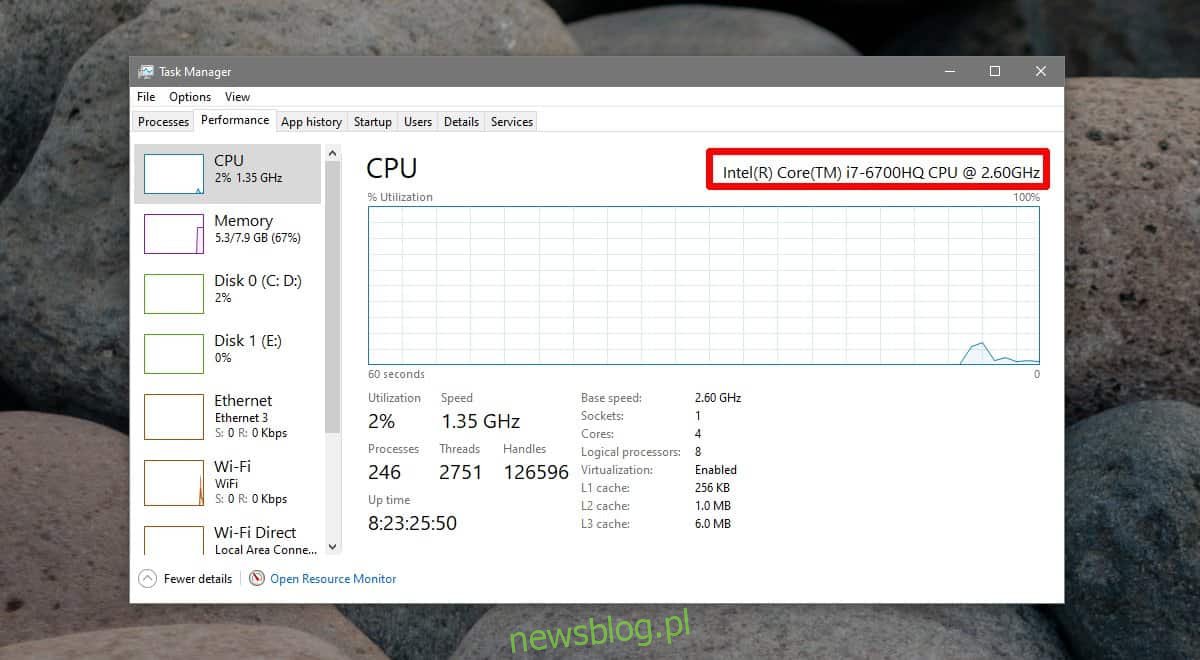Wirtualizacja nie jest czymś, czego potrzebuje przeciętny użytkownik, ani nawet o tym nie wie. Jest to potrzebne, jeśli na przykład musisz uruchamiać maszyny wirtualne, a przeciętny użytkownik tak naprawdę nie musi tego robić. Dlatego nawet jeśli Twój system to obsługuje, wirtualizacja nie będzie domyślnie włączona. Może być konieczne włączenie go w systemie Windows 10 lub w systemie BIOS.
Wirtualizację można łatwo włączyć, ale Twój system, a dokładniej procesor, powinien ją obsługiwać, a nie wszystkie. Jeśli Twój procesor nie obsługuje wirtualizacji, nie możesz jej włączyć. Oto, jak możesz sprawdzić, czy procesor Intel obsługuje wirtualizację, czy nie.
Spis treści:
Obsługa wirtualizacji procesorów Intel
Istnieją dwa sposoby sprawdzenia, czy Twój procesor Intel obsługuje wirtualizację, czy nie; możesz sprawdzić specyfikacje procesora w oficjalnej witrynie Intela lub skorzystać z aplikacji do wykrywania sprzętu firmy Intel, aby sprawdzić obsługę wirtualizacji.
Specyfikacje procesora
Firma Intel udostępnia szczegółowe specyfikacje swoich procesorów w swojej witrynie internetowej. Jedyne, czego potrzebujesz, to wiedzieć, jaki jest model i generacja twojego procesora. Otwórz Menedżera zadań i przejdź do karty Wydajność. Wybierz procesor w kolumnie po lewej stronie, aw okienku po prawej stronie spójrz na prawy górny róg. Skopiuj nazwę procesora. Jeśli jednak wirtualizacja jest już włączona, pod wykresem zobaczysz linię wskazującą to samo.
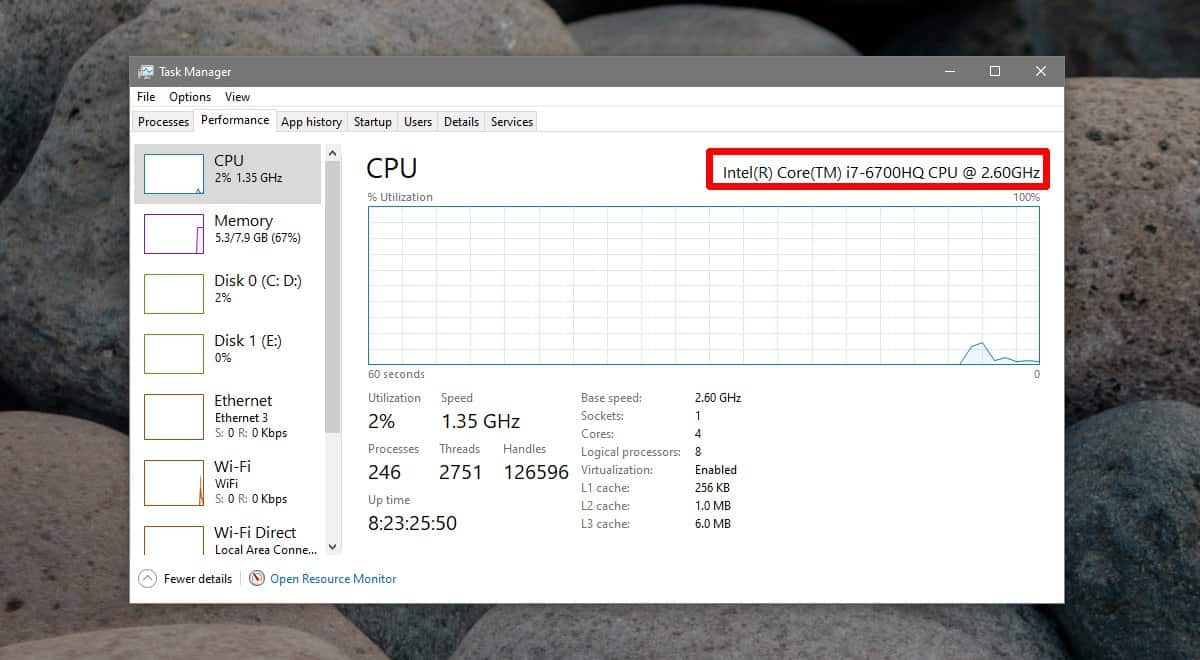
Kolejny, odwiedź ten linki wybierz typ posiadanego procesora. Sprawdź nazwę procesora, aby określić, jaki masz typ. Mam procesor Core i7 6. generacji.
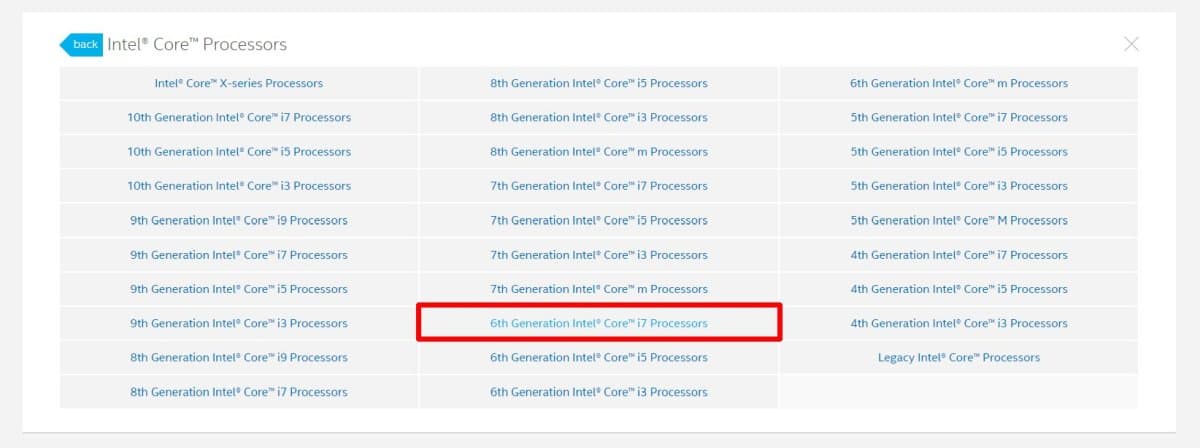
Kliknięcie typu posiadanego procesora spowoduje wyświetlenie wyczerpującej listy wszystkich układów tego typu wyprodukowanych przez firmę Intel. Tutaj musisz poszukać numeru przypisanego do twojego chipa. Po znalezieniu kliknij go, aby przejść do strony specyfikacji procesora. Przewiń w dół do sekcji Zaawansowane technologie i poszukaj „Wirtualizacji”.
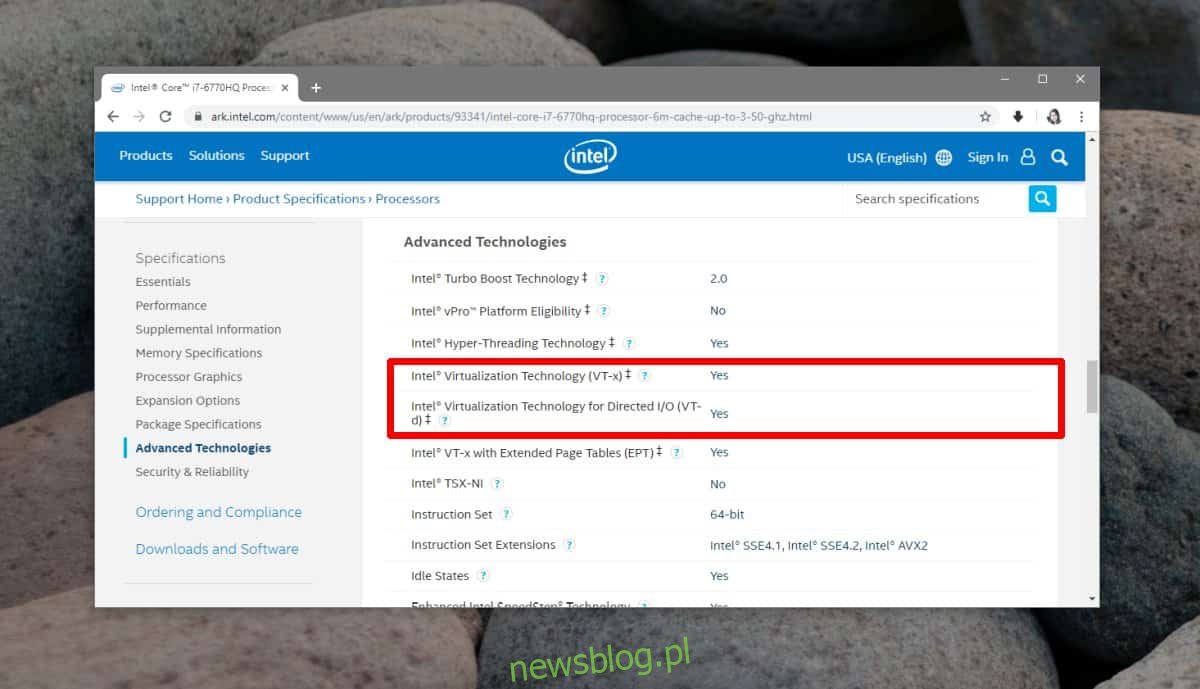
Narzędzie do identyfikacji procesorów Intel®
To narzędzie w zasadzie dostarcza te same informacje, co strona internetowa, ale nie musisz się przejmować wyborem posiadanego procesora. Pobierz narzędzie Intel® Processor Identification Utility i zainstaluj. Podczas instalacji poprosi o przesłanie danych Intel o twoim systemie, więc zwróć uwagę na to, które monity akceptujesz, a które odrzucasz.
Uruchom aplikację i rozwiń sekcję Technologie procesora, aby wyświetlić obsługę wirtualizacji w układzie.
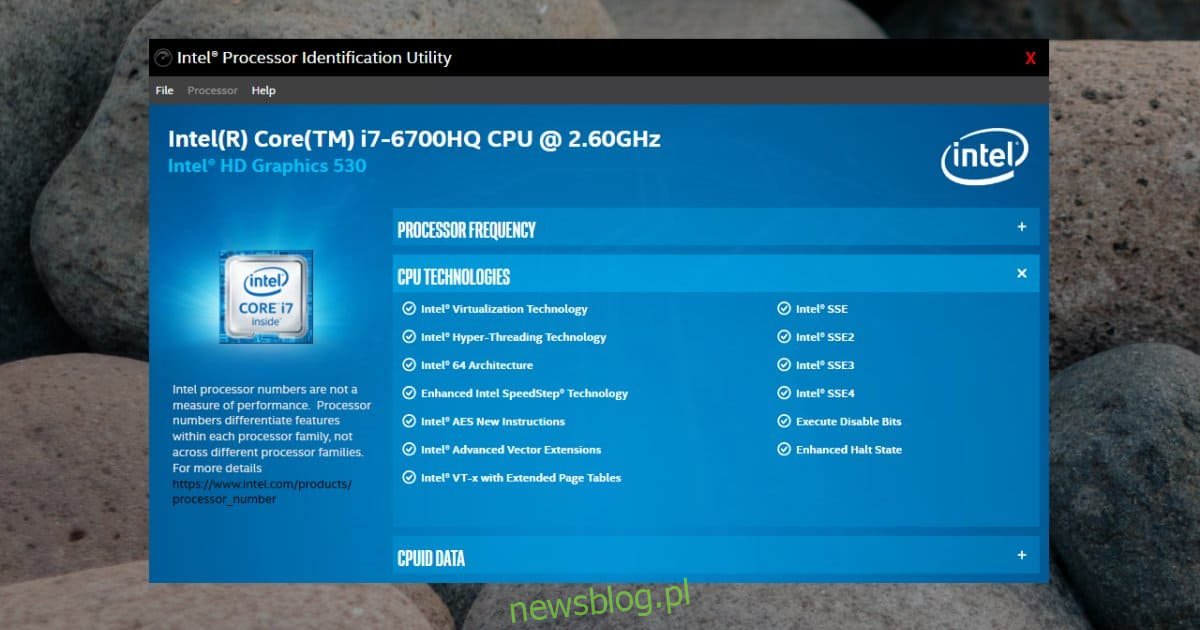
Jeśli Twój procesor obsługuje wirtualizację, ale nie możesz go używać w systemie Windows 10, prawdopodobnie oznacza to, że musi być włączony z systemu BIOS. Będziesz musiał kopać, aż znajdziesz ustawienie. W niektórych przypadkach system BIOS mógł po prostu zablokować dostęp do niego. W takim przypadku może być konieczne samodzielne majstrowanie przy systemie BIOS, aby odblokować dostęp. Nie należy tego lekceważyć, ponieważ może to doprowadzić do zamurowania systemu. Skonsultuj się z profesjonalistą.
Jeśli Twój procesor nie obsługuje wirtualizacji, nie możesz go do tego zmusić. Nie ma hackowania ani obejścia, które to doda. Będziesz musiał kupić lepszy sprzęt.